適用於 Windows 11 的最佳 YouTube 下載器

我們為 Windows 11 電腦評選出了 7 款最佳 YouTube 影片下載器,讓您可以離線欣賞影片。
您的瀏覽器是否因為最近安裝了某個插件而變得不穩定?有時,我們安裝的插件可能會成為網頁瀏覽器崩潰或速度變慢的根本原因。在這種情況下,最好使用不含插件的瀏覽器。這樣做可以找出問題所在並輕鬆修復,或者乾脆刪除導致問題的插件。如果您像我一樣是個安全狂,您可以在進行線上交易時不使用插件來運行瀏覽器,因為任何第三方插件都可能追蹤您的活動。
對於 Internet Explorer
若要執行不含附加元件的 Internet Explorer,請先前往開始>執行,鍵入iexplore –extoff,然後按Enter。
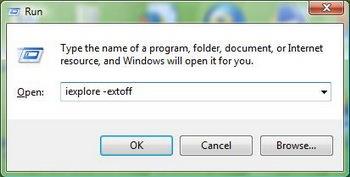 Internet Explorer 現在將在沒有附加元件的情況下啟動。
Internet Explorer 現在將在沒有附加元件的情況下啟動。
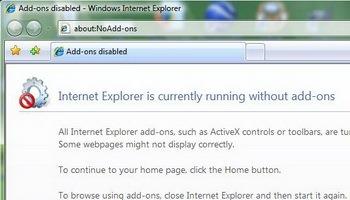
或者,您可以在開始功能表中找到 Internet Explorer(無附加元件)的捷徑。
導覽至“開始” > “所有程式” > “附件” > “系統工具” > “Internet Explorer(無附加元件)”
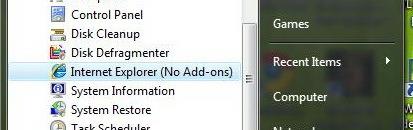
對於 Mozilla Firefox
若要啟動不含外掛程式的 Mozilla Firefox,請依照以下簡單步驟操作:
前往「開始」 > 「執行」,然後輸入Firefox –safe-mode
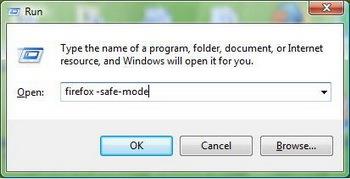
將會彈出一個窗口,選中“禁用所有附加元件”選項,如果您願意,也可以選中其他選項,但這不是強制性的。
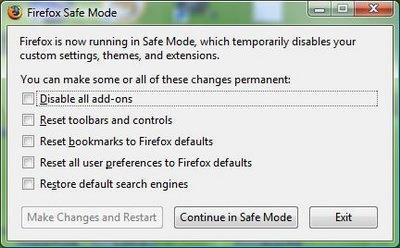
現在按“進行更改”並“重新啟動”以使更改生效
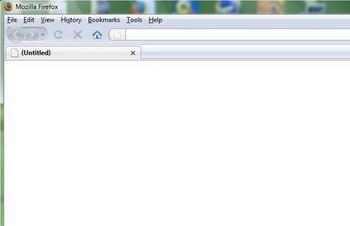
或者,您可以在開始功能表中找到無需外掛程式即可載入的 Firefox 捷徑。
導覽至「開始」 > “所有程式” > “Mozilla Firefox”(安全模式)
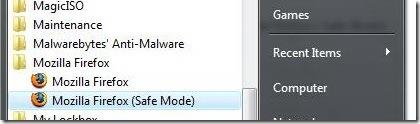
請注意,如果您透過開始功能表啟動 Firefox,它不會詢問要停用哪些選項,如果您想停用某些項目並啟用其餘項目,請使用執行命令方法。
既然您現在已經完成了,請不要忘記留下您的評論 🙂
我們為 Windows 11 電腦評選出了 7 款最佳 YouTube 影片下載器,讓您可以離線欣賞影片。
你是否因為急著去別的地方而感到 Windows XP 關機時間過長而感到沮喪?如果這是你想要的情況
您是否在使用登錄編輯器時重複存取同一個登錄項,現在想將其轉移到另一台電腦?在 Windows 中
Windows 7 確實有很多改進,大多數人都會同意這一點。但並非所有功能都得到了改進,它並非整個作業系統都是從
探索 ooVoo:適用於 Windows、Mac、Android 和 iOS 的跨平台通訊工具,用於語音通話、視訊通話和即時訊息。
之前我們介紹了為圖片添加邊框的技巧。在本教程中,我們將學習如何為邊框添加更多細節,例如添加有趣且
想知道你的 USB 或外接硬碟傳輸資料的準確速率嗎? SpeedOut 是一款簡單的程序,可以用來尋找
Battery Bar 是一款適用於 Windows 的免費工具,它位於工作列上,使用獨特的演算法即時監控筆記型電腦的電池電量。許多電池
如果你經常改變螢幕分辨率,你肯定會注意到圖標會混亂,你必須手動重新排列它們。
了解什麼是反惡意軟體服務執行檔、它如何保護您的 Windows PC,以及為什麼它有時會佔用高 CPU 資源。




![如何在 Photoshop 中為圖片新增邊緣 [教學] 如何在 Photoshop 中為圖片新增邊緣 [教學]](https://tips.webtech360.com/resources8/r252/image-4440-0829093900681.jpg)



